- Tủ lạnh giảm sốc đến 50% Khuyến mãi mới
- SALE KHỔNG LỒ - GIẢM SỐC 21 - 50%
- Tháng Panasonic - quà ngập nhà
- Đổi tủ lạnh - Máy lạnh cũ lấy PANASONIC thu hồi 2 triệu
- Đổi máy giặt cũ lấy PANASOIC thu hồi 2 triệu
- Tháng 9 may mắn cũng Panasonic
- Nội thất sale khổng lồ
![Khuyến mãi mới]()
- Máy giặt giảm sốc đến 50%
- Gia dụng giảm sốc đến 50%
- Trả góp 0% & Khuyến mãi
- Kinh nghiệm mua sắm
Hướng dẫn các bước đổi mật khẩu Gmail trên điện thoại và máy tính
27,148Tài khoản Gmail được sử dụng khá phổ biến hiện nay, nó được dùng để liên lạc, lưu trữ thông tin phục vụ cho công việc, học tập lẫn đời sống thường ngày. Vì nó chứa nhiều thông tin cá nhân nên việc bảo mật là điều nên làm. Nhà điều hành khuyến cáo bạn nên thay đổi mật khẩu Gmail khoảng 6 tháng một lần để tránh mất cắp tài khoản. Bài viết dưới đây sẽ hướng dẫn bạn cách thay đổi mật khẩu cho tài khoản Gmail trên điện thoại di động và máy tính nhanh chóng.

Hướng dẫn cách đổi mật khẩu Gmail trên điện thoại và máy tính
1. Điều gì sẽ xảy ra khi bạn thay đổi mật khẩu Gmail
Việc thay đổi mật khẩu của gmail bạn đang dùng sẽ làm thay đổi các cài đặt ở các ứng dụng có liên kết với Google của bạn. Bạn sẽ bị đăng xuất ra khỏi mọi ứng dụng, thiết bị ngoại trừ:
- Thiết bị bạn sử dụng để xác minh danh tính tài khoản khi đăng nhập
- Các ứng dụng được cấp quyền truy cập vào tài khoản như Youtube, …
- Các thiết bị trong nhà liên kết với Google đã được cấp quyền truy cập tài khoản

Điều gì sẽ xảy ra khi thay đổi mật khẩu Gmail
2. Hướng dẫn cách thay đổi mật khẩu gmail nhanh chóng
Thay đổi mật khẩu của Gmail trên điện thoại
Bước 1: Truy cập vào ứng dụng Gmail trên điện thoại... sau đó chọn biểu tượng 3 gạch ngang phía góc trái màn hình
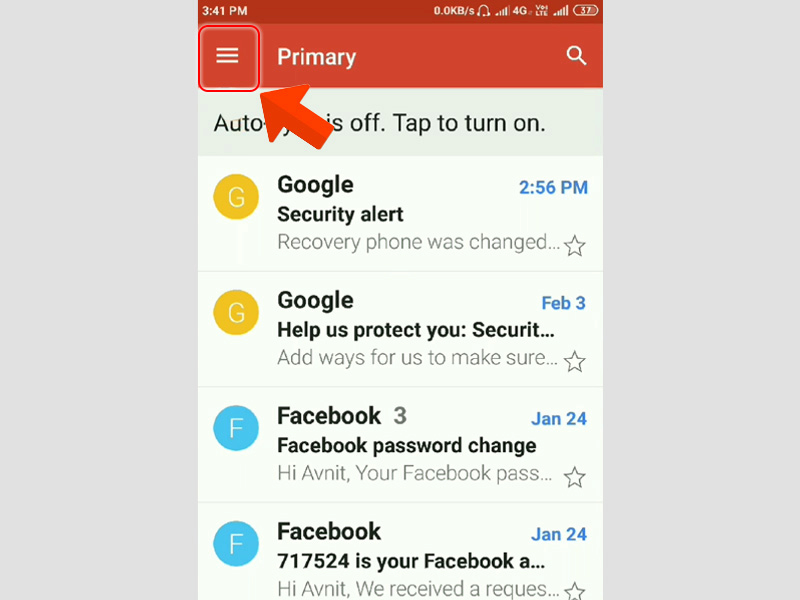
Truy cập vào tài khoản Gmail trên điện thoại
Bước 2: Vào Cài đặt và chọn tài khoản bạn muốn thay đổi mật khẩu Gmail
Bước 3: Tiếp đến chọn mục Quản lý tài khoản Google của bạn
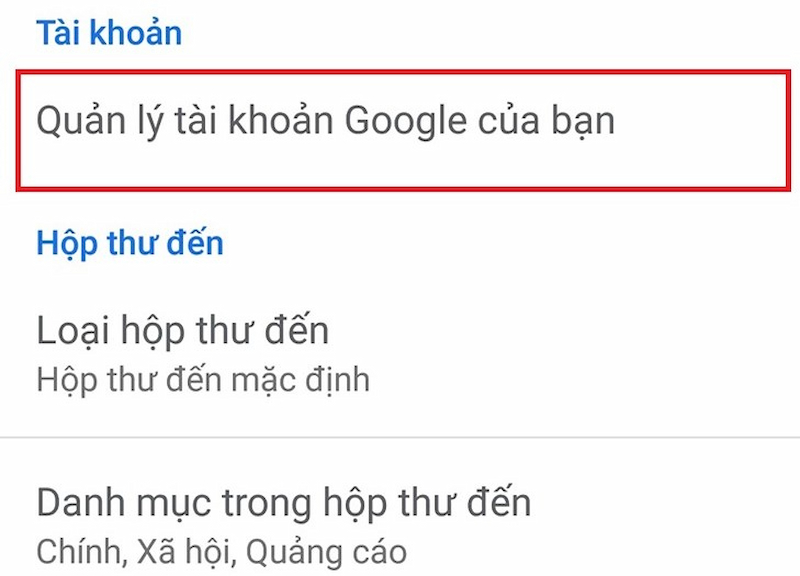
Vào Quản lý tài khoản Google của bạn để thay đổi mật khẩu
Bước 4: Nhấn chọn Bảo mật rồi kéo xuống chọn Mật khẩu
Bước 5: Tiến hành thay đổi mật khẩu bằng cách nhập mật khẩu Gmail cũ và nhập mật khẩu mới. Nhấn đổi mật khẩu để hoàn thành
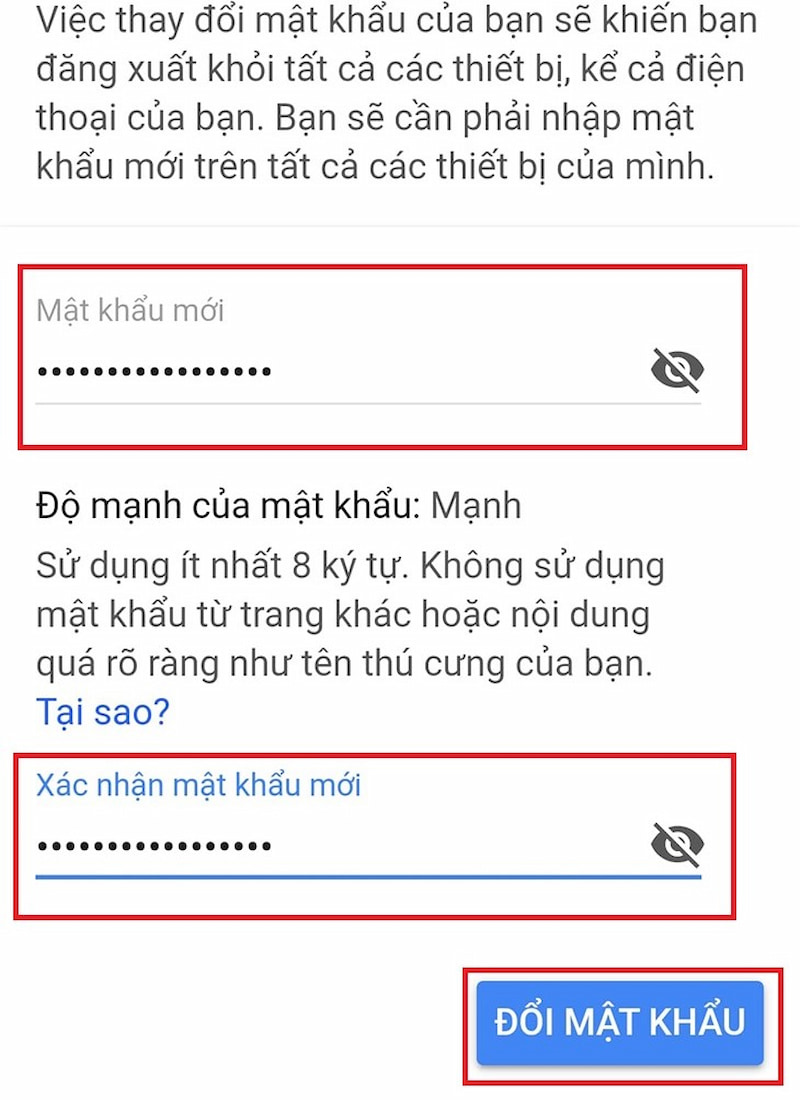
Tiến hành thay đổi mật khẩu Gmail trên điện thoại
Thay đổi mật khẩu của Gmail trên máy tính
Thay đổi mật khẩu Gmail trên máy tính cũng được thực hiện khá dễ dàng với những thao tác đơn giản sau:
Bước 1: Truy cập vào tài khoản Google trên máy tính
Bước 2: Vào mục Thông tin cá nhân => Sau đó chọn Mật khẩu
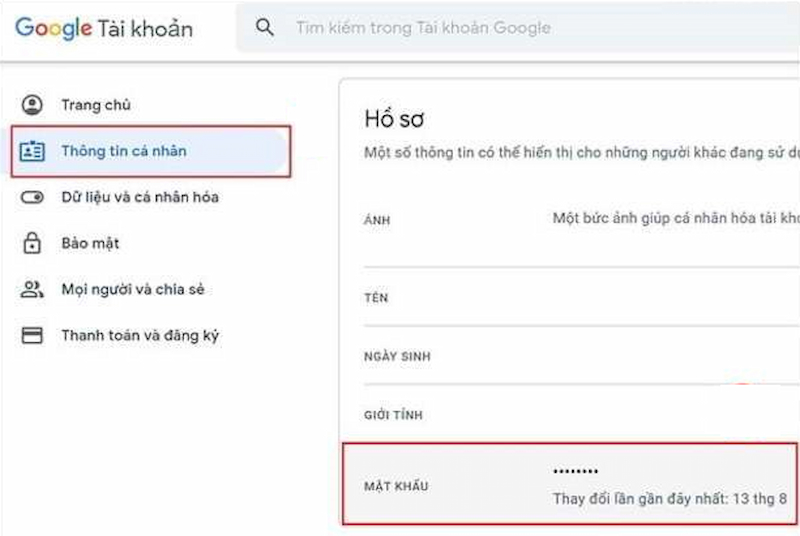
Hướng dẫn thay đổi mật khẩu Gmail trên máy tính
Bước 3: Lúc này màn hình sẽ yêu cầu bạn nhập lại mật khẩu một lần nữa để xác thực xem bạn có phải là chủ tài khoản hay không
Bước 4: Tiếp đến bạn chỉ cần nhập mật khẩu mới và nhấn đổi mật khẩu để hoàn thành.
>> Xem thêm: Cách lấy danh bạ từ Gmail trên điện thoại iPhone hoặc Android
3. Những lưu ý giúp bạn bảo mật tài khoản Gmail
Sử dụng các mật khẩu với độ bảo mật mạnh
Để tránh người khác có thể tự dò tìm ra mật khẩu, bạn nên tránh đặt theo ngày tháng năm sinh hay tên của mình. Hãy đặt những mật khẩu dễ nhớ nhưng khó đoán ra để tránh bị mất cắp tài khoản.
Bật tính năng bảo vệ 2 lớp cho tài khoản Gmail
Tính năng bảo vệ 2 lớp sẽ giúp bạn tăng khả năng bảo mật cho tài khoản Google của mình. Sau khi thiết lập bạn có thể đăng nhập vào tài khoản bằng điện thoại xác minh hoặc mật khẩu.
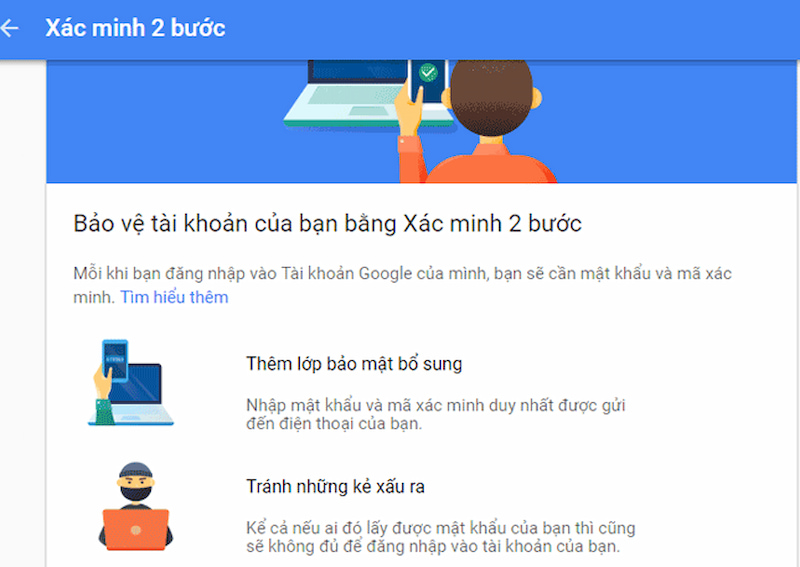
Bật tính năng xác minh 2 bước để bảo mật Gmail
Xóa các ứng dụng và trình duyệt không cần tới
Đối với một vài ứng dụng thì buộc bạn phải đăng nhập hoặc liên kết với tài khoản Google thì mới có thể sử dụng được. Khi bạn tải quá nhiều ứng dụng nhưng không dùng tới hoặc không an toàn có thể khiến thông tin về tài khoản của bạn dễ bị đánh mất hơn. Vì vậy, việc xóa bớt ứng dụng sẽ giúp bạn một phần nào đó bảo mật tài khoản Gmail tốt hơn.
Chỉ nên đăng nhập Gmail vào những trình duyệt và ứng dụng đáng tin
Để có thể bảo vệ tài khoản của mình, bạn nên tránh đăng nhập tài khoản vào các thiết bị công cộng. Nếu bạn lỡ có đăng nhập vào thiết bị công cộng thì hãy thay đổi mật khẩu ngay lập tức để tránh bị đánh cắp thông tin dữ liệu. Bên cạnh đó, bạn cũng nên tránh cho phép truy cập vào những trình duyệt và ứng dụng không đáng tin cậy.
Trên đây là những thông tin chia sẻ xoay quanh vấn đề đổi mật khẩu Gmail và bảo mật tài khoản trực tiếp trên điện thoại, cách làm này có thể áp dụng với cả điện thoại iPhone lẫn Android, mong rằng nó sẽ giúp ích cho bạn!
Tham khảo thêm các mẫu điện thoại đang bán chạy tại Siêu Thị Điện Máy - Nội Thất Chợ Lớn:
Vivo T1X (4GB + 64GB)
- (4+64GB)
Oppo Reno8 4G (8+256GB)
- Reno8 4G
- Reno8 Z 5G
- Reno8 5G
- Reno8 Pro 5G
Bài viết này có giúp ích cho bạn không?
Bài viết liên quan
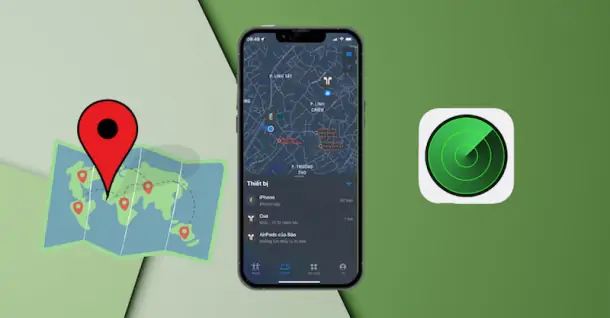
Tổng hợp các cách tìm vị trí iPhone dễ dàng và nhanh chóng mà bạn nên biết
13,942
iPhone không kết nối được WiFi: 10 cách khắc phục lỗi cực nhanh
35,903
Cách kiểm tra số lần sạc pin iPhone giúp bạn biết được tình trạng pin chính xác và tiện lợi
55,964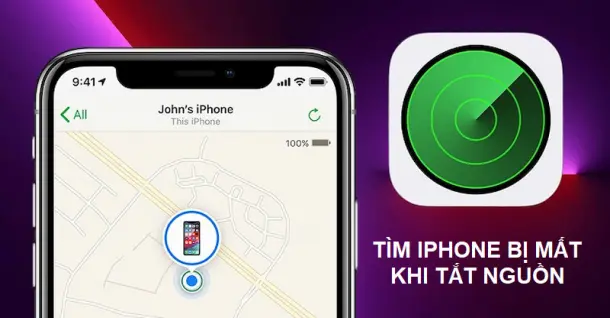
Hướng dẫn chi tiết cách tìm iphone bị mất khi tắt nguồn cực hiệu quả
70,490
Kiểm tra kích hoạt iPhone để biết ngày kích hoạt và thời gian bảo hành
2,427
Nguyên nhân không bật được 3G trên iPhone. Cách bật 3G trên iPhone siêu đơn giản
8,541Tải app Dienmaycholon
Tải app theo dõi thông tin đơn hàng và hàng ngàn voucher giảm giá dành cho bạn.

Tin nổi bật

Bật Sharp Tươi Lành, Thêm Quà Thêm Tươi
Khách hàng mua máy điều hòa Sharp theo như danh sách bên dưới đều được tham gia chương trình như sau: - Thẻ cào trúng thưởng - Tăng thêm phí dịch vụ vệ sinh máy điều hòa khi mua máy điều hòa Sh...1502
Mừng Daikin 100 Năm, Quay Trúng Quà 100%
Tham gia tìm hiểu ngay quá trình phát triển 1 thế kỷ qua của thương hiệu Daikin - Chuyên gia không khí hàng đầu Nhật Bản với hoạt động đáp đúng và trúng quà 100% trên landing page https://100nam.daiki...2831
Mua Điều Hòa Châu Âu, Tặng Kèm Quà Đến 2 Tỷ
Nhận ngay 01 quạt bàn Comfee khi mua một trong 5 mã sản phẩm điều hòa không khí Comfee ...1640
Danh sách sản phẩm áp dụng bộ phiếu mua hàng
* Bộ phiếu mua hàng (PMH) trị giá 8 triệu bao gồm: PMH giảm 3 triệu mua Máy lọc nước, PMH giảm 3 triệu khi mua Bếp, PMH giảm 1 triệu khi mua Bộ nồi, PMH giảm 1 triệu khi mua Máy ép trái cây & Nồi cơm ...444818



























